win11复制需要权限才能执行如何解决 如何解决win11复制文件提示需要权限的问题
更新时间:2023-11-14 11:40:18作者:yang
win11复制需要权限才能执行如何解决,在使用Windows 11操作系统时,我们可能会遇到复制文件时提示需要权限的问题,这种情况下,我们需要找到一种解决方法来顺利完成文件复制的操作。如何解决Win11复制文件时的权限问题呢?本文将探讨一些解决方案,帮助我们解决这一困扰。无论是通过调整系统设置还是使用特殊的工具,我们可以找到适合自己的方法,轻松应对这一权限挑战。
具体步骤如下:
1、按下键盘上的“win+r”调出运行,然后在其中输入“gpedit.msc”回车确定。
2、在组策略编辑器中,找到windows设置下的“安全设置”。然后找到下方的“安全选项”。
3、接着在安全选项中我们找到“用户账户控制:以管理员批注模式运行所有管理员”。
4、双击打开该策略,将它更改为“已禁用”,然后重启系统即可。
方法二:
1、使用上述方法进入组策略编辑器的安全选项,然后找到其中的“管理员账户状态”。
2、双击打开该策略,勾选“以启用”,再点击下方“确定”保存即可获得管理员权限。
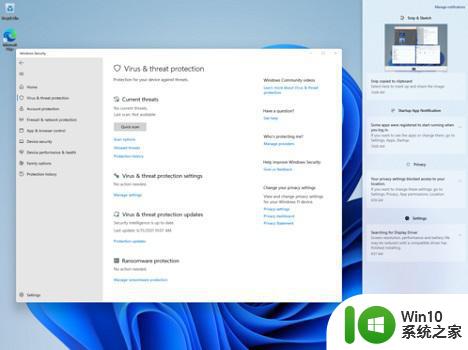
以上就是win11复制需要权限才能执行如何解决的全部内容,碰到同样情况的朋友们赶紧参照小编的方法来处理吧,希望能够对大家有所帮助。
win11复制需要权限才能执行如何解决 如何解决win11复制文件提示需要权限的问题相关教程
- win11删除提示需要管理员权限怎么解决 Win11删除文件需要管理员权限怎么处理
- win11删除你需要来自administrators的权限 Win11电脑无法删除文件需要管理员权限怎么办
- win11安全中心显示需要执行操作如何解决 win11安全中心需要执行操作怎么关闭
- win11c盘文件怎么越过权限删除 Win11电脑删除文件显示需要管理员权限
- win11文件夹编辑权限怎么设置 win11文件夹编辑权限如何打开
- Win11系统蓝屏显示你的电脑遇到问题需要重新启动如何解决 Win11系统蓝屏显示如何定位和解决问题
- win11打开网页提示“提示flash必要组件未运行”的解决方法 win11打开网页提示“提示flash必要组件未运行”如何解决
- 没有权限访问win11共享 Win11共享文件夹无权限访问怎么办
- win11无internet访问权限怎么办 win11无internet访问权限如何处理
- win11设置解除仅限wsa的限制 Win11如何解除仅限WSA的限制
- win11共享文件夹无法访问如何解决 win11共享文件夹访问权限错误怎么解决
- win11没有文件管理权限打不开文件夹的解决方法 win11没有文件管理权限打不开文件夹怎么办
- win11系统启动explorer.exe无响应怎么解决 Win11系统启动时explorer.exe停止工作如何处理
- win11显卡控制面板不见了如何找回 win11显卡控制面板丢失怎么办
- win11安卓子系统更新到1.8.32836.0版本 可以调用gpu独立显卡 Win11安卓子系统1.8.32836.0版本GPU独立显卡支持
- Win11电脑中服务器时间与本地时间不一致如何处理 Win11电脑服务器时间与本地时间不同怎么办
win11系统教程推荐
- 1 win11安卓子系统更新到1.8.32836.0版本 可以调用gpu独立显卡 Win11安卓子系统1.8.32836.0版本GPU独立显卡支持
- 2 Win11电脑中服务器时间与本地时间不一致如何处理 Win11电脑服务器时间与本地时间不同怎么办
- 3 win11系统禁用笔记本自带键盘的有效方法 如何在win11系统下禁用笔记本自带键盘
- 4 升级Win11 22000.588时提示“不满足系统要求”如何解决 Win11 22000.588系统要求不满足怎么办
- 5 预览体验计划win11更新不了如何解决 Win11更新失败怎么办
- 6 Win11系统蓝屏显示你的电脑遇到问题需要重新启动如何解决 Win11系统蓝屏显示如何定位和解决问题
- 7 win11自动修复提示无法修复你的电脑srttrail.txt如何解决 Win11自动修复提示srttrail.txt无法修复解决方法
- 8 开启tpm还是显示不支持win11系统如何解决 如何在不支持Win11系统的设备上开启TPM功能
- 9 华硕笔记本升级win11错误代码0xC1900101或0x80070002的解决方法 华硕笔记本win11升级失败解决方法
- 10 win11玩游戏老是弹出输入法解决方法 Win11玩游戏输入法弹出怎么办
win11系统推荐
- 1 win11系统下载纯净版iso镜像文件
- 2 windows11正式版安装包下载地址v2023.10
- 3 windows11中文版下载地址v2023.08
- 4 win11预览版2023.08中文iso镜像下载v2023.08
- 5 windows11 2023.07 beta版iso镜像下载v2023.07
- 6 windows11 2023.06正式版iso镜像下载v2023.06
- 7 win11安卓子系统Windows Subsystem For Android离线下载
- 8 游戏专用Ghost win11 64位智能装机版
- 9 中关村win11 64位中文版镜像
- 10 戴尔笔记本专用win11 64位 最新官方版